Istruzioni dettagliate per l'uso sono nel manuale
[. . . ] ASUS Tablet
MANUALE UTENTE
I8355
I8355 Prima edizione Settembre 2013
INFORMAZIONI SUL COPYRIGHT Copyright © 2013 ASUSTeK Computer, Inc. Nessuna parte di questo manuale, compresi i prodotti e i software in esso descritti, può essere riprodotta, trasmessa, trascritta, archiviata in un sistema di recupero o tradotta in alcuna lingua, in alcuna forma e in alcun modo, fatta eccezione per la documentazione conservata dall’acquirente a scopi di backup, senza l’espressa autorizzazione scritta di ASUSTeK COMPUTER INC. ASUS FORNISCE QUESTO MANUALE “COSÌ COM’È” SENZA GARANZIA DI ALCUN TIPO, ESPLICITA O IMPLICITA, INCLUDENDO SENZA LIMITAZIONE LE GARANZIE O CONDIZIONI IMPLICITE DI COMMERCIABILITÀ O IDONEITÀ AD UN PARTICOLARE SCOPO. IN NESSUN CASO ASUS, I SUOI DIRIGENTI, FUNZIONARI, IMPIEGATI O DISTRIBUTORI SONO RESPONSABILI PER QUALSIASI DANNO INDIRETTO, PARTICOLARE, ACCIDENTALE O CONSEGUENTE (COMPRESI DANNI DERIVANTI DA PERDITA DI PROFITTO, PERDITA DI CONTRATTI, PERDITA D’USO O DI DATI, INTERRUZIONE DELL’ATTIVITÀ E SIMILI), ANCHE SE ASUS È STATA AVVISATA DELLA POSSIBILITÀ CHE TALI DANNI SI POSSANO VERIFICARE IN SEGUITO A QUALSIASI DIFETTO O ERRORE NEL PRESENTE MANUALE O NEL PRODOTTO. [. . . ] 2. Toccate per visualizzare i contenuti presenti sulla vostra microSD. Per smontate la microSD dal vostro tablet ASUS toccate .
IMPORTANTE!Assicuratevi di aver salvato i dati presenti sulla microSD prima di smontarla.
40
ASUS Tablet - Manuale Utente (e-Manual)
Personalizzare i vostri contenuti
Da Gestione File potete copiare, tagliare, condividere e eliminare i contenuti presenti sul vostro dispositivo e sulla scheda di memoria. Quando volete personalizzare un file o una cartella selezionate la casella presente vicino al file o alla cartella. Apparirà automaticamente la barra d'azione nell'angolo superiore destro dello schermo.
NOTE: • Il pulsante apparirà solamente se state modificando uno o più file all'interno di una cartella. • Potete anche selezionare un file o una cartella e spostarli nella cartella di destinazione desiderata.
Barra d'azione
K00F
41
Impostazioni
La schermata Impostazioni vi permette di configurare le impostazioni di sistema del vostro tablet ASUS. Con questa App di sistema potete configurare le impostazioni relative a connettività wireless, hardware, personali, account e di sistema. Ci sono due modi per lanciare la schermata Impostazioni. 1. Dalla schermata delle Applicazioni toccate per visualizzare il menu.
2. Trascinate verso il basso la barra di notifica dalla parte superiore dello schermo per accedere al pannello Impostazioni rapide ASUS e poi selezionate .
Impostazioni rapide ASUS
Impostazioni rapide ASUS
Pannello impostazioni rapide Visualizza data e ora locali
Impostazioni display Impostazioni Wi-Fi Audio Wizard Impostazioni display wireless Cancella notifiche Menu impostazioni Regolazione manuale luminosità
42
ASUS Tablet - Manuale Utente (e-Manual)
Pannello Impostazioni rapide ASUS
Modalità lettura
Toccate una delle seguenti icone per abilitare o disabilitare la funzione corrispondente.
Wi-Fi GPS Rotazione automatica Sincronizzazione automatica
Salvataggio intelligente
Bluetooth
Modalità silenziosa
Modalità Aereo
Area di notifica
L'area di notifica appare sotto al pannello Impostazioni rapide ASUS per avvisi o aggiornamenti delle applicazioni, e-mail ricevute e stato delle utility.
NOTA: Spostate le notifiche a destra o a sinistra per rimuoverle dall'elenco.
K00F
43
Spegnimento dell'ASUS Tablet
Potete spegnere il vostro tablet ASUS in uno dei seguenti modi: ❏❏ Premete il pulsante di accensione/spegnimento per circa due (2) secondi e, quando richiesto, selezionate Spegni e poi selezionate OK. ❏❏ Nel caso in cui il vostro tablet ASUS non dia risposta alle vostre istruzioni premete e tenete premuto il pulsante di accensione/spegnimento per circa otto (8) secondi fino a quando il tablet ASUS non si spegne.
IMPORTANTE!Uno spegnimento forzato del sistema potrebbe causare perdite di dati. Vi raccomandiamo di effettuare backup regolari dei vostri dati.
Attivazione della modalità di Sospensione
Per attivare la modalità di Sospensione premete una volta il pulsante di accensione/spegnimento.
44
ASUS Tablet - Manuale Utente (e-Manual)
K00F
45
Capitolo 4: App pre-installate
Capitolo 4: App pre-installate
46
ASUS Tablet - Manuale Utente (e-Manual)
App pre-installate in evidenza
Play Music
L'App Play Music, interfaccia integrata per la vostra collezione musicale, vi permette di riprodurre i file musicali salvati sulla memoria interna del dispositivo o sulla memory card. A seconda delle vostre esigenze musicali potete riprodurre i vostri file in sequenza casuale o selezionare un particolare album. Per lanciare Play Music toccate nella schermata Home e poi toccate
Toccate per raggruppare i file musicali per genere, artista, album o brano
.
Cerca un file musicale Impostazioni per Play Music
Il vostro tablet ASUS supporta i seguenti codec audio e video: AAC LC/LTP, HE-AACv1(AAC+), HE-AACv2 (enhanced AAC+), AMR-NB, AMR-WB, MP3, FLAC, MIDI, PCM/WAVE, Vorbis, WAV a-law/mulaw, WAV linear PCM, WMA 10, WMA Lossless, WMA Pro LBR H. 263, H. 264, MPEG-4, VC-1/WMV, VP8 AAC LC/LTP, AMR-NB, AMR-WB H. 263, H. 264, MPEG-4
Decoder
Codec audio
Codec video Encoder Codec audio Codec video
K00F
47
Fotocamera
L'App Fotocamera vi permette di scattare fotografie e acquisire video usando il vostro tablet ASUS. Per lanciare Fotocamera toccate nella schermata Home.
NOTA: Le fotografie e i video vengono salvati automaticamente in Galleria.
Scattare foto
Toccate per scattare una foto.
Toccate per un'anteprima di foto/video recenti
Seleziona videocamera anteriore/ posteriore Toccate per scattare una foto
Toccate per selezionare un effetto
Toccate per configurare le impostazioni della fotocamera Cursore zoom
Toccate per selezionare una modalità
48
ASUS Tablet - Manuale Utente (e-Manual)
Registrare un video
Toccate per far partire la registrazione di un video.
Toccate per un'anteprima di foto/video recenti
Ferma la registrazione
Cursore zoom
Durante la registrazione potete usare il cursore dello zoom per eseguire uno zoom avanti o uno zoom indietro.
K00F
49
Configurare le impostazioni della fotocamera e gli effetti
L'applicazione Fotocamera vi permette inoltre di regolare le impostazioni e applicare gli effetti a foto e video. Configurare le impostazioni della fotocamera Per configurare le impostazioni della fotocamera: Toccate .
IMPORTANTE!Applicate le impostazioni prima di scattare una foto o di registrare un video.
Toccate per le impostazioni della fotocamera
Toccate per le impostazioni video
Toccate le impostazioni avanzate
Qui di seguito trovate la spiegazione delle impostazioni per l'applicazione Fotocamera del tablet ASUS: Toccate quest'icona per regolare il bilanciamento del bianco, le impostazioni ISO (sensibilità alla luce), l'esposizione, la risoluzione, le modalità di scatto e le impostazioni della messa a fuoco (per fotografie ad alta definizione). Toccate questa icona per regolare il bilanciamento del bianco, la qualità video e le impostazioni della messa a fuoco (per video ad alta definizione). Toccate questa icona per abilitare i suggerimenti su schermo, aggiungere la posizione alla foto o al video, configurare impostazioni avanzate o ripristinare le impostazioni predefinite di fabbrica della fotocamera del vostro tablet ASUS.
NOTA: La regolazione del bilanciamento del bianco è disponibile solamente per la fotocamera posteriore.
50
ASUS Tablet - Manuale Utente (e-Manual)
Configurare gli effetti della fotocamera Per configurare gli effetti della fotocamera: Toccate .
IMPORTANTE!Selezionate l'effetto desiderato prima di scattare una foto o di registrare un video.
Toccate per selezionare un effetto
K00F
51
Galleria
Visualizzate le immagini e i video sul vostro tablet ASUS tramite l'App Galleria. Questa App vi permette, inoltre, di modificare, condividere o eliminare immagini e video salvati sul vostro tablet ASUS. Dalla Galleria potete visualizzare le immagini tramite presentazione o toccare un'immagine, o un video, per visualizzarne il contenuto. [. . . ] Esso soddisfa i requisiti della Commissione Internazionale per la Protezione dalle Radiazioni Non Ionizzanti (ICNIRP). Questo dispositivo è stato testato e trovato conforme alle linee guida ICNRP per l'esposizione e agli standard europei EN 62311 e EN 62209-2 in merito alle operazioni vicine al corpo. Il Tasso di Assorbimento Specifico (SAR) è misurato con il dispositivo a diretto contatto con il corpo, in trasmissione al massimo livello di potenza certificata e in tutte le bande di frequenza del dispositivo mobile.
Requisiti per la sicurezza elettrica
I prodotti con un consumo elettrico superiore a 6A e con peso superiore a 3Kg devono utilizzare cavi di alimentazione approvati con caratteristiche pari o superiori a: H05VV-F, 3G, 0. 75mm2 o H05VV-F, 2G, 0. 75mm2.
Servizio di ritiro e riciclaggio ASUS
Il programma di ritiro e riciclaggio dei prodotti ASUS deriva dal costante impegno aziendale a raggiungere i più elevati standard di protezione ambientale. ASUS crede, infatti, di poter fornire soluzioni in grado di riciclare in modo responsabile non soltanto i prodotti, le batterie e le altre componenti elettroniche, ma anche i materiali utilizzati per l'imballaggio. [. . . ]

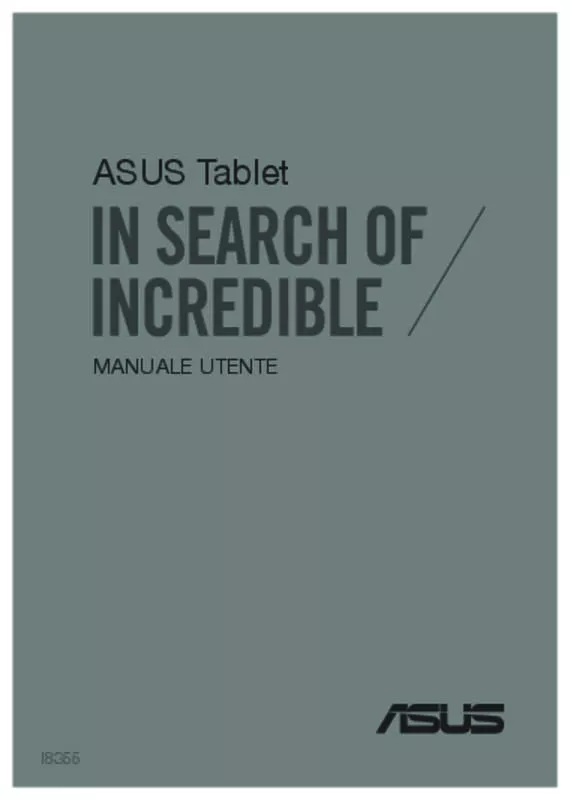
 ASUS MEMO PAD 10 ME102A-1B016A (5895 ko)
ASUS MEMO PAD 10 ME102A-1B016A (5895 ko)
